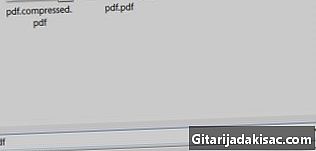
Obsah
V tomto článku: Použitie 2 monitorov v systéme WindowsFind 2 monitorov v systéme Mac OS XReferences
Mať duálny monitorový systém umožňuje veľký vizuálny pracovný priestor a môže vám pomôcť zvýšiť vašu produktivitu. Oba monitory môžu byť nakonfigurované tak, aby zobrazovali každý rovnaký obrázok alebo zväčšovali priestor vašej vizuálnej plochy. Postupujte podľa tohto sprievodcu, ktorý vám pomôže správne uviesť oba monitory do prevádzky.
stupňa
Metóda 1 Použitie 2 monitorov v systéme Windows
- Skontrolujte video porty na vašom PC. Budete potrebovať dve pripojenia na zadnej strane počítača, jedno pre každý z monitorov. Existujú 3 hlavné typy pripojení, ktoré tu uvádzame od najstarších po najnovšie: VGA, DVI a HDMI. Najlepšie výsledky dosiahnete použitím dvoch identických konektorov.
- Ak je váš monitor vybavený káblom VGA a port vášho počítača je nastavený na DVI, budete potrebovať adaptér VGA-DVI, ktorý vám umožní pripojiť monitor k portu DVI.
- Schopnosť nainštalovať dva monitory závisí predovšetkým od výkonu grafickej karty, potom od vášho počítača. Inštalácia druhého monitora kladie na váš systém ďalšie technické obmedzenia. Výkonná grafická karta poskytuje vynikajúce rozlíšenie výstupu, čo uľahčuje inštaláciu oboch monitorov.
- Pripojte druhý monitor k druhému video portu na vašom počítači. Vo väčšine prípadov to systém Windows zistí automaticky. Ak to tak nebolo, budete musieť reštartovať počítač.
- Obidva monitory nie sú povinné mať rovnakú značku alebo veľkosť. Je však lepšie, aby oba monitory boli v rovnakom formáte, aby sa štandardizovala vízia, ktorú budete mať vo svojej kancelárii.
- Postupujte podľa inštalačnej príručky monitorov. Vo väčšine prípadov sa začnú automaticky potom, čo operačný systém zistí prítomnosť vašej druhej obrazovky. Poskytne vám možnosť reprodukcie zobrazenia prvého monitora alebo režimu rozšírenia pracovnej plochy.
- Reprodukčný režim je zobrazovať to isté na oboch obrazovkách. Tento režim je najužitočnejší pre prezentácie alebo prenosný počítač musí byť pripojený k videoprojektoru alebo televíznej obrazovke.
- Režim rozšírenia pracovnej plochy vytvára druhú obrazovku pre vašu pracovnú plochu a je veľmi užitočný pri práci v režime viacerých úloh vrátane grafiky, CAD alebo ladenia, ak programujete.
- Vykonajte manuálnu inštaláciu monitora. Ak sa inštalačný sprievodca nespustí automaticky alebo ak chcete zmeniť niektoré nastavenia sami, máte možnosť použiť nastavovač obrazovky systému.
- Kliknite pravým tlačidlom myši na pracovnú plochu a vyberte položku preferencie a potom Rozlíšenie obrazovky alebo prispôsobiť a vyberte zo zoznamu nastavenia monitorov.
- Mali by ste vidieť dve dvojča ikony predstavujúce pripojené monitory. Ak niektorá z nich nie je rozpoznaná, ikona sa objaví šedo.
- Vyberte druhý monitor a vyberte si medzi režimom prehrávania displeja alebo režimom rozšírenia pracovnej plochy.
- Dostupné možnosti závisia od grafickej karty nainštalovanej v počítači. Možno bude potrebné vykonať tieto zmeny z ovládacích panelov Nvidia, ATI alebo Intel v závislosti od značky. Ak je nainštalovaná niektorá z týchto kariet, nájdete ju aj v ponuke zavádzania.
Metóda 2 V systéme Mac OS X máte 2 monitory
- Pripojte druhý monitor. Váš počítač Mac musí mať k dispozícii druhý video konektor na pripojenie druhého monitora. Každý z monitorov musí mať svoj vlastný video kábel.
- Vyberte režim prehrávania alebo režim rozšírenia pracovnej plochy. Väčšina obrazoviek bude rozpoznaná automaticky a systém vás požiada o výber preferovaných nastavení. Ak vyberiete režim reprodukcie obrazovky, na oboch monitoroch sa zobrazí rovnaký obrázok, zatiaľ čo ak uprednostňujete režim rozšírenia, vaša pracovná plocha bude na oboch obrazovkách.
- Ak systém nerozpozná obrazovku, otvorte predvoľby displeja a kliknite na Rozpoznať monitory.
- Manuálne upravte nastavenia. Ak ich chcete upraviť sami, môžete to urobiť pomocou ponuky preferencií displeja. Kliknite na ponuku jablko potom vyberte systémové preferencie. Nakoniec otvorte displej.
- Ak chcete rozbaliť pracovnú plochu, kliknite na ikonu dojednania a potom postupujte podľa pokynov na obrazovke.
- Ak chcete dosiahnuť požadovaný režim reprodukcie displeja, nastavte oba monitory na rovnaké rozlíšenie. Potom kliknite na dojednania potom ďalej Zobraziť režim reprodukcie.